
Android Kurtarma Modundan Hızlı ve Güvenli Bir Şekilde Nasıl Çıkılır?

Android kurtarma modu, birçok Android telefon kullanıcısına yardımcı olmuştur. Yeni bir yazılım yüklemek istediklerinde, telefon yazılımıyla ilgili sorun yaşadıklarında ve her şeyi silip yeniden başlamak istediklerinde veya cihaz sistemiyle ilgili sorunlar yaşadıklarında onlara çeşitli şekillerde yardımcı olur.
Ancak çoğu kullanıcı, Android kurtarma modunun telefonlarında çalışmadığından şikayetçi. Eğer siz de böyle bir sorunla karşılaşanlardansanız endişelenmeyin. Size yardımcı olmak için buradayız. Android kurtarma modundan nasıl çıkacağınızı kesinlikle göstereceğiz.
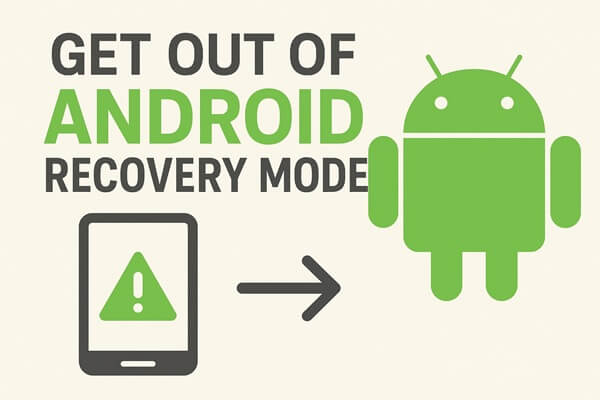
Android Kurtarma Modu, Android cihazların işletim sistemini onarmak ve yeniden yüklemek için kullandığı "sistemdir". Android cihazınız aşırı ısınıyorsa, arızalanıyorsa, çeşitli nedenlerle yanıt vermiyorsa veya cihazınız virüs saldırısına uğradıysa, Android kurtarma modu sorunları etkili bir şekilde çözebildiği için faydalı olabilir.
Android kurtarma modu, hafif ve bağımsız bir çalışma ortamıdır. Android cihazınızda Android işletim sisteminin yüklü olduğu ayrı bir bölümde bulunur.
Bu moda girdikten sonra, cihazı fabrika ayarlarına geri yükleyerek, önbellek bölümünü kaldırarak, yazılım güncellemeleri gerçekleştirerek ve daha birçok işlemle Android sorunlarınızı çözebilirsiniz. Android kurtarma modu genellikle sistem sıfırlaması yapmaya çalıştığınızda başlatılır.
Android kurtarma moduna girdiniz ve şimdi çıkmak istiyorsunuz. Ama çıkamıyorsunuz, değil mi? Android sistem kurtarma modundan çıkmanın bir yolu var. Cihaz nasıl girerse girsin, bu moddan kolayca çıkıp normal modda başlatabilirsiniz. Moddan normal şekilde çıkmak için aşağıdakileri yapın:
Adım 1. Android Recovery ekranında, "Sesi Azalt" veya "Yukarı" tuşuna basarak "Sistemi Şimdi Yeniden Başlat" seçeneğini vurgulayın.

Adım 2. Ardından, cihazınızın kurtarma modundan hemen çıkmasını ve ardından normal moda önyükleme yapmasını sağlayan seçeneği seçmek için "Güç" düğmesine basın.
Adım 3. Ardından, "Ses" ve "Güç" düğmelerini kullanarak "Kapat" seçeneğini seçerek telefonunuzu normal moda getirin. "Güç" düğmesine uzun basarak telefonu tekrar normal modunda açın.
Android kurtarma modu, Android telefonunuzdan veri almanın yoludur. Bu modda, cihazın dahili belleğine erişebilir ve Android telefonunuzdan hangi dosyaları almak istediğinizi görebilirsiniz. Android telefonunuzdan kurtarma modunda veri almak için şu adımları izleyin. Ancak bir USB kablosu ve Android SDK kullanmanız gerektiğini unutmayın:
Adım 1. Öncelikle cihazınızı açın ve USB kablosuyla bilgisayarınıza bağlayın.
Adım 2. Android SDK'yı açın ve "Yeni Proje Oluştur" seçeneğine dokunun. Ardından, Proje Adı alanına "Kurtarma" yazın ve Android SDK'yı yüklediğiniz dizini belirtin.

Adım 3. "Proje Oluştur" seçeneğine dokunun.
Android kurtarma modundan çıkamıyorsanız, bazı çözümler sorunu çözmenize yardımcı olabilir, endişelenmeyin. Yapmanız gerekenler şunlardır:
Bildiğiniz gibi, kurtarma modunda yeniden başlatma sırasında çoğunlukla Ses düğmelerini kullanırsınız. Kurtarma modundayken ses düğmeleri büyük rol oynar. Bu nedenle, kurtarma modunda takılıp kalırsanız, telefonunuzun ses düğmelerinin çalışıp çalışmadığını kontrol edin.
Ses düğmesinin bozuk olup olmadığını ve çalışıp çalışmadığını basit bir testle kontrol edin. Düğmeyi en az 20 saniye basılı tutun. Hiçbir şey olmazsa, sorun onlarda olabilir. Ses düğmelerinin çalışmaması, Kurtarma Modu'nda kalmanıza neden olur.
Android telefonunuzu kurtarma modunda yeniden başlatmayı başaramadıysanız, moddan çıkmanın hala yolları var. Telefonunuzu yeniden başlatmak, moddan çıkmanıza yardımcı olabilir. Ancak bundan önce, telefonunuzun verilerinin ve sistem dosyalarının tam bir yedeğini almanız gerekir.
Telefonunuzun modeline bağlı olarak, Android cihazınızı zorla yeniden başlatmak için tuş kombinasyonlarına basmanız gerekir. Ancak, cihaz için doğru tuş kombinasyonunu bulamıyorsanız, telefonu zorla yeniden başlatmak için genel bir teknik kullanabilirsiniz. Yöntem, telefonunuzun "Güç" ve "Sesi Azaltma" düğmelerine yaklaşık 20 saniye boyunca uzun süre basmaktır.

Android cihazınızı zorla yeniden başlatmayı denediyseniz ve ses düğmelerinin düzgün çalıştığından eminseniz, ancak hiçbir şey değişmiyorsa, bu diğer seçeneği denemeyi düşünün. Telefonunuzun verilerini silmeli ve cihazı yeni bir cihaz olarak ayarlamalısınız. Bu şekilde, kurtarma modunda takılıp kalmaktan da kaçınabilirsiniz. Bu adımın telefonunuzda işe yarayacağından emin değilseniz, deneyin.
Telefonunuzdaki verileri silmek için aşağıdakileri yapın:
Adım 1. Hala kurtarma modundayken, "verileri sil/fabrika ayarlarına sıfırla" seçeneğini seçin.

Adım 2. Verileri silme eylemini onaylayın, cihazınızdaki tüm dosyalar silinecektir.
Android kurtarma moduna girdiyseniz ancak bir çıkış yolu bulamıyorsanız, Android Sistem Onarımı'nı kullanarak bu moddan çıkabilirsiniz. Bu yazılım, telefonunuzu Android kurtarma modundan kurtarmak ve telefonunuza erişmek için kullanılabilir.
Bu sistem kurtarma yazılımını çalıştırdığınızda, önbellek verilerini temizlemeden , kullanıcı verilerini (telefonunuzun belleğinde ve sisteminde kayıtlı veriler) silmeden ve ayrıca telefondan tüm uygulamaları temizlemeden önce bir geri yükleme noktası oluşturacaktır, böylece sıfırdan başlayabilirsiniz.
Android Sistem Onarımının Temel Özellikleri:
Aşağıdaki Android sistem onarım yazılımını indirin.
Bu sistem onarım programıyla telefonunuzun kurtarma modundan nasıl çıkabileceğinizi öğrenin:
01 Bilgisayarınıza kurduktan sonra ana menüden "Sistem Onarımı" seçeneğini seçin ve ardından Android telefonunuzu USB kablosuyla bağlayın.
02 Sol paneldeki “ Android Repair” seçeneğine dokunun ve “Başlat” simgesine tıklayın.

03 Ardından, marka, model, operatör bilgileri, ülke ve bölgeniz dahil olmak üzere cihazınızla ilgili bilgileri girin. Devam etmek için "İleri"ye dokunun.

04 Android cihazınızı İndirme Moduna almak için arayüzdeki kılavuzu izleyin ve "İleri"ye dokunun. Ardından, program aygıt yazılımını indirecek ve telefonunuzu onaracaktır. İşlem tamamlandıktan sonra, telefonunuzun kurtarma modundan çıkıp çıkmadığını kontrol edin.

Android kurtarma modunda takılıp kalmak can sıkıcı olabilir, ancak Android kurtarma modundan hızlı ve güvenli bir şekilde çıkmanın güvenilir yolları vardır. Telefonunuzu yeniden başlatmak veya Ses ve Güç düğmelerini kontrol etmek gibi standart yöntemleri veya gerekirse verilerinizi silmek gibi daha gelişmiş seçenekleri deneyebilirsiniz. Garantili bir çözüm için Android Sistem Onarımı şiddetle tavsiye edilir. Bu araç, siyah ekranlar, uygulama çökmeleri ve sistem hataları gibi yaygın Android sorunlarını giderirken kurtarma modundan çıkmanıza yardımcı olur.
Herhangi bir düzeltmeye çalışmadan önce önemli verilerinizi yedeklemeyi unutmayın. Doğru yaklaşımla cihazınızı verimli ve güvenli bir şekilde normal çalışmasına geri döndürebilirsiniz.
İlgili Makaleler:
Android Telefon Kurtarma Modu Çalışmıyor mu? 6 Etkili Çözüm
Android Sistem Kurtarma Moduna Nasıl Geçilir ve Ne Yapılabilir? [Cevaplandı]
Samsung Recovery Moduna Nasıl Girilir, Çıkılır ve Kullanılır?
Yumuşak Tuğla Android Düzeltmek İçin Mutlaka Denemeniz Gereken 6 Çözüm [2025]





